В Windows 8 Microsoft представила новый способ входа в Windows. Помимо локальной учетной записи Windows 8 и Windows 8.1 разрешить вам войти в систему, используя учетную запись Microsoft. То есть вы можете использовать свой Outlook.com, Hotmail, MSN или Live email ID для входа в Windows.
Преимущество входа в систему с учетной записью Microsoft заключается в том, что вы можете синхронизировать все свои настройки и данные во всех Windows 8/8.1 машины. Windows 8 позволяет синхронизировать настройки персонализации (цвета, экран блокировки, фон рабочего стола и изображение учетной записи), темы рабочего стола, пароли, языковые настройки, настройки приложений, настройки Internet Explorer, историю и избранное, а также некоторые другие настройки.
В дополнение к вышеупомянутым настройкам Windows 8.1 также позволяет синхронизировать плитки начального экрана и настройки макета. Несмотря на то, что вход в систему с учетной записью Microsoft имеет много преимуществ, есть пользователи, которые предпочитают вход в систему с локальной учетной записью.
Установка Windows 8.1 Без учетной записи Microsoft
В отличие от установки Windows 8, Windows 8.1 установка не показывает возможность создания и входа в локальную учетную запись во время установки. Параметр входа без учетной записи Microsoft не отображается, когда вы дойдете до экрана входа в систему с учетной записью Microsoft.
Опция могла быть перемещена, чтобы побудить больше пользователей входить в систему с учетной записью Microsoft, но есть много пользователей, которые предпочитают иметь локальную учетную запись, а не учетную запись Microsoft.
Если вы один из тех пользователей, которые хотели бы войти в Windows 8.1 без учетной записи Microsoft и вход в систему с локальной учетной записью, вам необходимо следовать приведенным ниже инструкциям, чтобы создать локальную учетную запись и войти в систему без учетной записи Microsoft при установке Windows 8.1.
Шаг 1: Начните установку Windows 8.1 либо с USB-накопителя, либо с загрузочного DVD. Следуйте инструкциям на экране, пока не увидите следующий экран, на котором вам нужно ввести идентификатор учетной записи Microsoft и пароль.
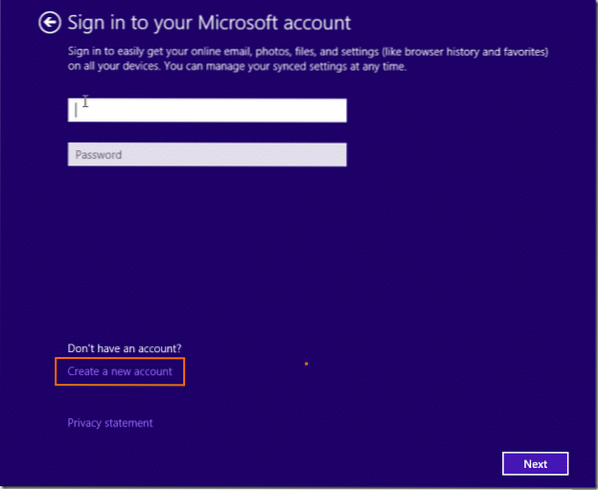
Шаг 2: Здесь нажмите на опцию под названием Создать новый аккаунт чтобы увидеть экран создания учетной записи Microsoft.
Шаг 3: На этом экране щелкните параметр под названием Войти без учетной записи Microsoft возможность создать локальную учетную запись, введя имя и пароль для своей учетной записи.
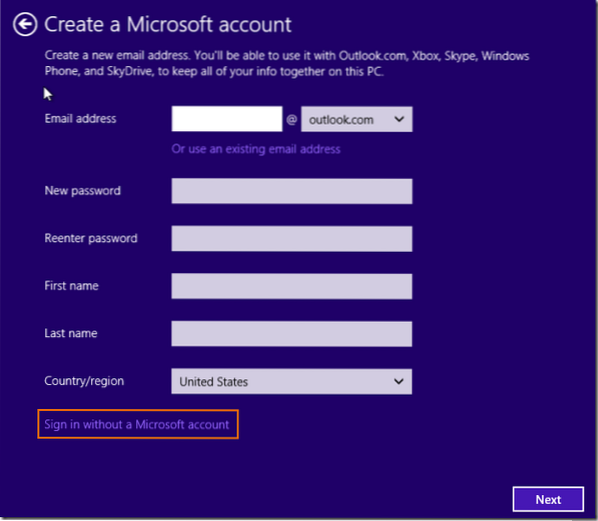
это оно!
И если вы уже установили Windows 8.1 RTM и хотите переключить свою учетную запись Microsoft на локальную учетную запись, выполните шаги, указанные ниже.
Шаг 1: Откройте настройки ПК. Для этого переместите указатель мыши в верхний или нижний правый угол экрана, нажмите Настройки а затем щелкните Изменить настройки ПК. Кроме того, вы можете одновременно нажать клавишу с логотипом Windows и клавишу I, чтобы открыть чудо-кнопку «Настройки», а затем нажать «Изменить настройки ПК», чтобы открыть настройки ПК.
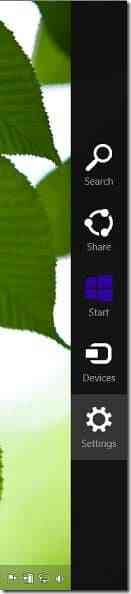
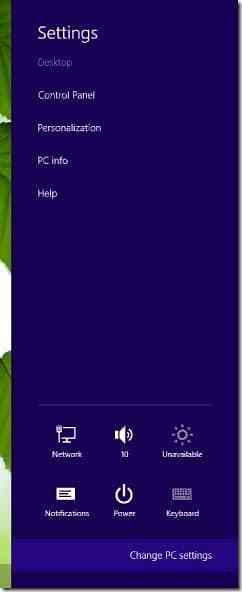
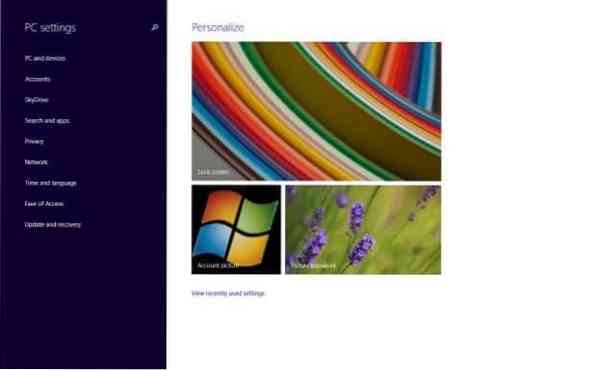
Шаг 2: На левой панели настроек ПК щелкните учетные записи чтобы увидеть идентификатор вашей учетной записи Microsoft и изображение учетной записи справа.
Шаг 3: Справа щелкните параметр под названием Отключить который отображается сразу под именем и идентификатором вашей учетной записи Microsoft, чтобы открыть экран «Переключиться на локальную учетную запись».
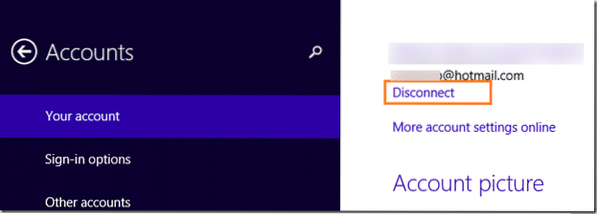
Шаг 4: Здесь введите пароль своей учетной записи Microsoft и нажмите Следующий кнопка.
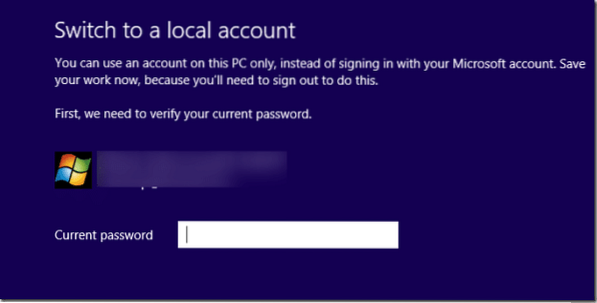
Шаг 5: На следующем экране введите имя пользователя для своей локальной учетной записи, пароль для защиты вашей учетной записи, повторно введите пароль и подсказку для пароля перед тем, как нажать кнопку Следующий кнопка.

Шаг 6: Наконец, нажмите Выйти и закончить кнопку переключиться с локальной учетной записи Microsoft. это оно! С этого момента вы можете войти в систему, используя эту локальную учетную запись.

Удачи!
Если вы используете Windows 10, обратитесь к нашему руководству по установке и использованию Windows 10 без учетной записи Microsoft для получения подробных инструкций.
 Phenquestions
Phenquestions


